Skærmbestillingsapp kan være meget nyttigt og nyttigt, hvis du vil optage en how-to-video for at vise andre, hvordan man optager et spil, en tutorial, bruger en app eller forbereder sig til en præsentation.
Med disse skærmoptagere kan du lave en video af hvad end du laver på dine mobiler, gemme dine optagelser som videofiler og sende dem til dine venner.
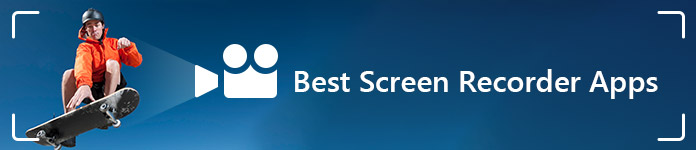
Bedste skærmoptagerapps
Der er mange apps, der optager din skærm på hjemmesiderne. Her vil jeg dele de bedste 10 skærmoptagelsesapps, som kan hjælpe dig med at registrere enhver handling, du foretager på din Android og iPhone / iPad. Når du har behov for at optage din skærm på Android, iOS eller Windows, kan du vælge en skærmoptagerapp for at gøre det.
Sammen med iOS-enheder bliver mere og mere populære, bliver spørgsmål om, hvordan man gør skærmoptagelsen på iPhone / iPad mere og mere almindelige. Om dette emne har brugere af iOS-enheder en tendens til at bruge simulatoren på din Mac til at optage videoen om, hvad der sker på skærmen på dine iOS-enheder som iPad Pro, iPad 4/3/2 / Air / Air 2, iPad mini 4 / 3/2, iPad mini og iPod touch 6/5, iPhone XS / XS Max / XR / X / 8/7 Plus / 7 / SE / 6s / 6s Plus / 6 Plus / 6 / 5s / 5c / 5 / 4S / 4.
Her vil vi tale om skærmoptager-appen til optagelse af din skærm på iPhone / iPad.
1. Optag direkte på iPhone eller iPad
Skærmoptagelse er den indbyggede funktion på iOS 11 og nyere til iOS-enheder. Uden jailbreak er du i stand til at optage din skærm uden kabel eller computer.
Du skal bare tilføje skærmoptagelse til Kontrolcenter og trykke på optageknappen på iPhone og derefter finde din iPhone skærmoptagelse i appen Fotos.
Lær her til optag iPhone-skærmen direkte.
For iPhone- eller iPad-brugere, der kører iOS-version før iOS 11, skal du jailbreak iOS-enhed og bruge et program som Display Recorder-appen på Cydia. Flere muligheder giver dig mulighed for at definere video- / lydformatet, rammen og om du vil vise "haner" eller om telefonen bruges i stående eller liggende tilstand.
Bemærk: Du kan ikke optage systemlyd på iPhone.
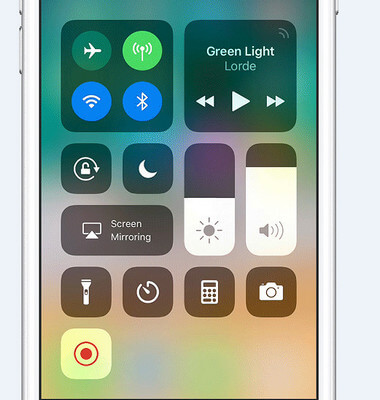
2. Elgato
Nu ved folk, at det er enkelt og nemt at optage din iOS-enhed med QuickTime-afspilleren. Før det brugte folk imidlertid et af spilindfangningsenhederne, der blev kaldt Elgato, som for det meste er kendt for spillere.
Med hensyn til denne skærmoptagerapp leveres den med Elgato Game Capture HD, Quick Start Guide, USB-kabel, HDMI-kabel, PlayStation 3-kabel og komponentadapter. Desuden er det understøttede outputformat HDMI, og understøttede opløsninger er 1080p60, 1080p30, 1080i, 720p60, 720p30 såvel som den avancerede H.264-kodning.
Med denne optager kan du fange det spil, du kan lide, og den optagelsesvideo, du optog, kan deles på YouTube, Facebook og Twitter med flashback-optagefunktionen.

3. Reflektor
I begyndelsen af optagelsen af skærmen brugte folk også en skærmoptagelses-app ved navn Reflector til at optage din skærm. Det bruges også til specifikke videoer, når du optager live. I øjeblikket koster Reflector 2 $ 14.99, og det kan hjælpe dig med at registrere, hvad der sker på skærmen på dine iOS-enheder.
Bonusen ved Reflektoren er, at den ikke kræver noget kabel: bare din iPhone (eller iPad) og din Mac.
Reflektor kan gøre det muligt for dig optag din iPhone skærm med op til 60 FPS. Denne skærmoptager-app kan få dig til at inkludere enhedsrammer, når du optager. Men det er umuligt at optage med en opløsning så høj som den, der er lavet af QuickTime-afspiller (1080 × 1920 med en iPhone 6 Plus for eksempel).
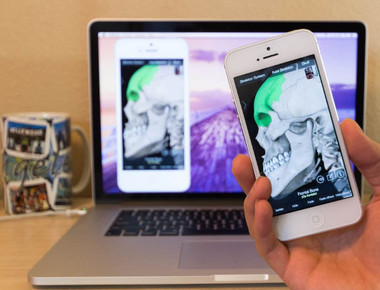
4. ScreenFlow
ScreenFlow giver en lignende måde at optage din skærm på iOS-enhed på, som QuickTime. Fordelen ved denne skærmoptagerapp er, at du kan redigere videoen i programmet. Desuden er ScreenFlow også et bedre værktøj til at optage video. På dette tidspunkt kan QuickTime være urolig. I betragtning af at QuickTime er gratis, skal du dog først prøve denne skærmoptagelsesapp. Og hvis QuickTime ikke fungerer godt, kan du prøve ScreenFlow.
Før du udfører dette job, skal du bare tilslutte din iOS-enhed til din Mac med USB-kablet og køre ScreenFlow. Dette værktøj registrerer automatisk din enhed og giver dig muligheden for at optage den skærm. Og du kan lave skærmoptagelser af dine iPhone-enheder inklusive iPhone XS / XS Max / XR / X / 8/7 / SE / 6s / 6s Plus / 6 Plus / 6 / 5s / 5c / 5 / 4S / 4.
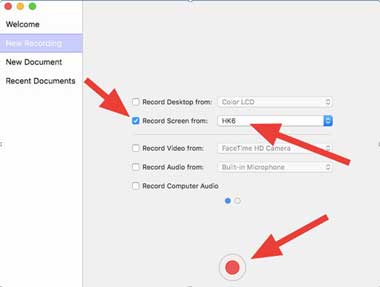
5. QuickTime Player
Denne skærmoptagerapp kan bare understøtte en iOS 8 eller nyere og et USB-kabel til iOS-enheder. Om dette program behøver du ikke tredjepartsappen og yderligere hardware.
Om dette skærmoptagerværktøj er det let og praktisk at bruge. Med det behøver du ikke downloade nogen programmer, og du kan direkte redigere din video, før du gemmer den. På denne måde kan du beholde den relevante del af din optagelse.
Når du optog skærmen og gemte videoen som MOV-fil, finder du ud af, at din afspiller bare kan understøtte AVI-format. Derefter skal du finde programmet på webstedet for at konvertere MOV-filen til AVI-format.
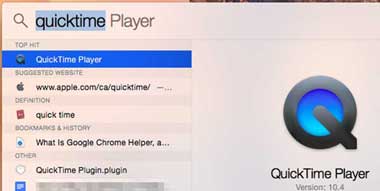
Med den stigende udvikling af Android-enhederne har flere og flere mennesker en tendens til at bruge Android-telefoner. Som Android-brugere finder folk imidlertid, at der er vanskeligheder med at optage skærmen på deres enheder. Hvor finder man nogle apps der optage din skærm? Her introducerer vi dig med top 5 bedste skærmoptagerapp til at fange aktiviteterne på Android.
1.shou
Selvom Shou stadig er i sin tidlige fase, giver denne skærmoptagerapp dig en masse funktioner, som de fleste skærmoptagelsesapps ikke tilbyder på nuværende tidspunkt. Du kan bruge Shou til at lave skærmoptagelse med stereolyd, selv tage et skærmbillede blot ved at ryste din Android-enhed. Du skal være med i deres Google+ community, før du kan downloade denne skærmoptagerapp fra Play Store.
Når du bruger Shou, vil du opdage, at den ikke har tidsbegrænsningen for optagelse. Du kan vælge din kildemotor, kodningsmotor, retning, opløsning og bitrate. Vær ikke bange for det antal tilladelser, det kræver, da appen til skærmoptagelse indeholder en masse andre funktioner, der kræver sådanne tilladelser.
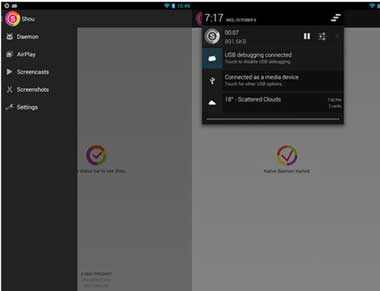
2. SCR-skærmoptagerfri
SCR er en anden skærmoptagerapp, der giver dig mulighed for at lave nogle gratis skærmoptagelser i op til 3 minutter og lover dig at tilføje et vandmærke til din video. Selvom denne app ikke har en hovedgrænseflade, består den af en overlay af en lille rektangulær boks, der vil indeholde 3 knapper: en til optagelse, en til at få adgang til indstillinger og en anden for at afslutte appen. Når du begynder at optage, vil du bemærke, at et overlay i højre side af din skærm indikerer, at appen i øjeblikket optager.
For at stoppe optagelsen kan du slukke skærmen i 2 sekunder eller bare åbne appen igen. Der er masser af funktioner, du kan prøve fra appindstillingssiden, såsom at vælge din videokoder, opløsning, billedtransformation ved hjælp af GPU eller CPU, angive bitrate, vælge en billedhastighed (som er begrænset af hardwarefunktioner) og mange andre.
Når du afsluttede optagelsen, gemmes videoen automatisk som MP4-fil. På dette tidspunkt, hvis du bare vil have lydfil som MP3, kan du bare konverter MP4 til MP3-fil med videokonverter på hjemmesiden.
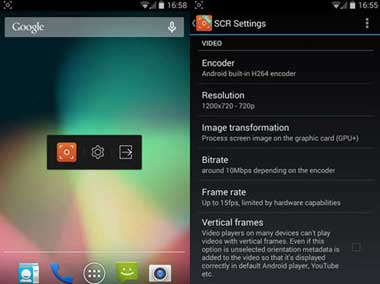
3. Screen Recorder til KitKat
Skærmoptager til KitKat er en enkel og nem skærmoptagelsesapp, der kan få dig til at downloade gratis gennem Google Play Store. Med dette program kan du aktivere at indstille din foretrukne opløsning, justere bitrate og rotere videoen. Desuden kan denne app lade dig optage i op til 180 sekunder. Du kan starte optagelse ved at trykke på "Optag" efter åbning af appen.
Under optagelse kan du se din optagestatus via din Android-meddelelseslinje. En lyd- og vibrationsmeddelelse får dig at vide, når optagelsen er færdig. Alle optagelser vil være tilgængelige i din skærmoptagermappe eller SD-kort.
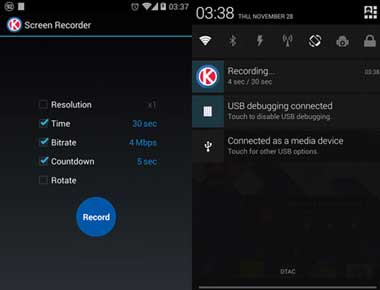
4. Rek.
Rec. er den professionelle skærmoptagelsesapp til Android, der har den enkle og elegante interface. Når du åbner denne app for at optage telefonskærmen, kan du justere bithastigheden og varigheden baseret på dine præferencer. Derefter kan du trykke på "Optag" i bunden.
Når du trykker på "Optag", tæller denne app fra 1 til 10. Så i løbet af denne periode har du tid nok til at forberede dig. Desuden kan du stoppe optagelserne ved at trykke på "Stop". Om den gratis version kan du kun optage 5 minutter, og lydoptagelsen varer kun i 30 sekunder. Hvis du vil optage længere, kan du opdatere til den betalte version.
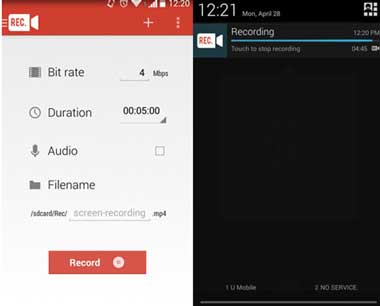
5. AZ-skærmoptager - NO Root
AZ Screen Recorder er den bedste Android skærmoptagerapp til at registrere forskellige aktiviteter på skærmen. Med dette program kan du optage skærmen på dine Android-enheder som Samsung Galaxy Note 6/5/4/3/2, Galaxy S7 / S6 / S5 / S4 edge, Sony Xperia Z5 / 4/3/2, Huawei Ascend P9 / 8/7/6, Mate 8/7/6/5, G8 / 7/6 osv. Desuden kræver det IKKE rodadgang, ingen tidsbegrænsning, intet vandmærke, annoncefri og meget nem at bruge med en handling til start og stop optagelse. Denne app til skærmoptagelse giver dig mulighed for at lave smukke screencast-videoer ved at levere alle funktioner, du har brug for i et enkelt og elegant brugeroplevelsesdesign.
AZ-skærmoptager giver dig mulighed for at optage din skærm til HD- og Full HD-videoer, og det er den eneste skærmoptagelses-app på Android-markedet i øjeblikket, der kan pauses og genoptages under optagelse.
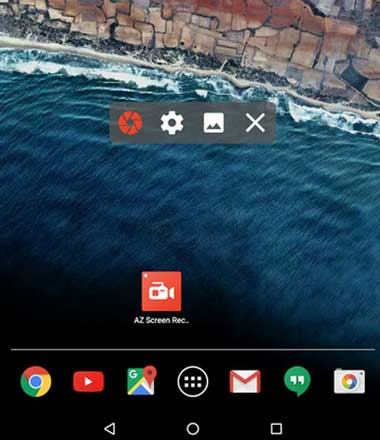
Bortset fra de apps, der optager din skærm på Android og iPhone / iPad introduceret ovenfor, kan du muligvis også finde skærmoptagelsesappen til Windows. Når du vil optage skærmbillede af hvad der sker på dit skrivebord på pc, kan en brugervenlig skærmoptagelsesapp være en god hjælper. Måske softwaren Screen Recorder vil give dig en hånd.